

微信自成一个生态,微信开发者工具让用户能够自行设计自己的小程序界面、添加各种需要的功能,软件相对比较容易上手,可以与公众号对接,提升流量。
菜单栏
微信web开发者工具
切换帐号:快速切换登录用户
关于:关于开发者工具
检查更新:检查版本更新
开发者论坛:前往开发者论坛
开发者文档:前往开发者文档
调试:调试开发者工具、调试编辑器;如果遇到疑似开发者工具或者编辑器的 bug,可以打开调试工具查看是否有出错日志,欢迎在论坛上反馈相关问题
更换开发模式:快速切换公众号网页调试和小程序调试
退出:退出开发者工具
项目
新建项目:快速新建项目
打开最近:可以查看最近打开的项目列表,并选择是否进入对应项目
查看所有项目:新窗口打开启动页的项目列表页
关闭当前项目:关闭当前项目,回到启动页的项目列表页
文件
新建文件
保存
保存所有
关闭文件
编辑:可以查看编辑相关的操作和快捷键
工具
编译:编译当前小程序项目
刷新:与编译的功能一致,由于历史原因保留对应的快捷键 ctrl(?) + R
编译配置:可以选择普通编译或自定义编译条件
前后台切换:模拟客户端小程序进入后台运行和返回前台的操作
清除缓存:清除文件缓存、数据缓存、以及授权数据
界面:控制主界面窗口模块的显示与隐藏
设置:
外观设置:控制编辑器的配色主题、字体、字号、行距
编辑设置:控制文件保存的行为,编辑器的表现
通知设置:设置是否接受某种类型的通知
工具栏
点击用户头像可以打开个人中心,在这里可以便捷的切换用户和查看开发者工具收到的消息。
用户头像右侧是控制主界面模块显示/隐藏的按钮。至少需要有一个模块显示。
工具栏中间,可以选择普通编译,也可以新建并选择自定义条件进行编译和预览。
通过切后台按钮,可以模拟小程序进入后台的情况
工具栏上提供了清缓存的快速入口。可以便捷的清除工具上的文件缓存、数据缓存、还有后台的授权数据,方便开发者调试。
工具栏右侧是开发辅助功能的区域,在这里可以上传代码、版本管理、查看项目详情
工具栏管理
在工具栏上点击鼠标右键,可以打开工具栏管理
模拟器可以模拟小程序在微信客户端的表现。小程序的代码通过编译后可以在模拟器上直接运行。
开发者可以选择不同的设备,也可以添加自定义设备来调试小程序在不同尺寸机型上的适配问题。
在模拟器底部的状态栏,可以直观地看到当前运行小程序的场景值,页面路径及页面参数
独立窗口
点击 模拟器/调试器 右上角的按钮可以使用独立窗口显示 模拟器/调试器

1、调试:通过使用微信web开发者工具,从此开发者可以直接在 PC上进行调试了。
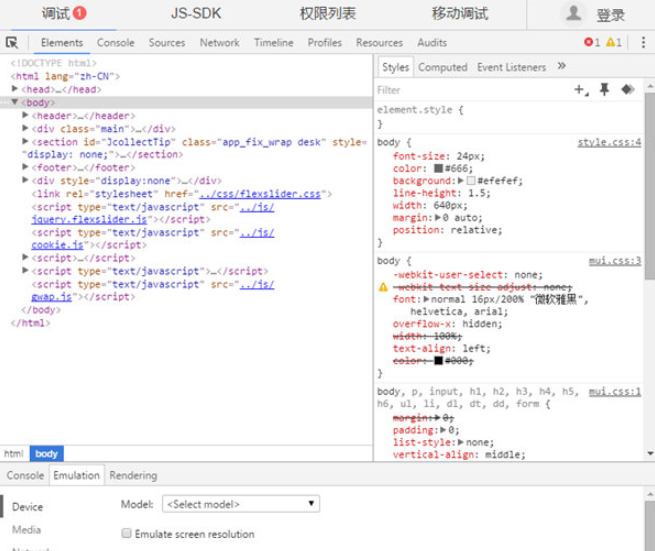
2、模拟JSSDK权限校验:可以模拟 JSSDK 在微信客户端中的请求,并直观地看到鉴权结果和 log。
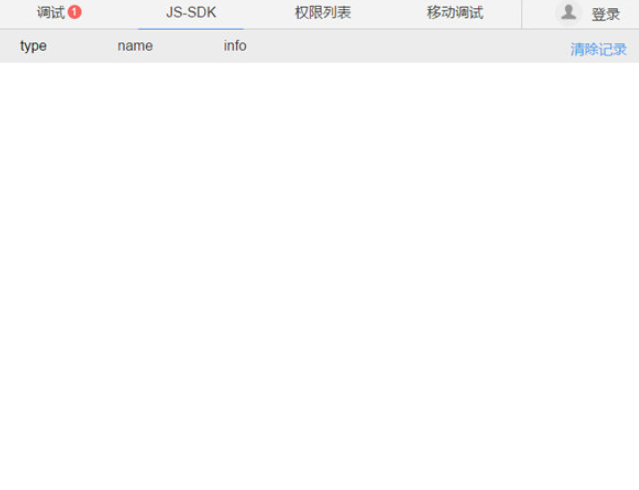
3、移动调试:基于 weinre 的,并且做了一些改进,让开发者无须手工在页面中加入 weinre 调试脚本,还可以在 weinre 的网络请求页卡中,看到完整的 http 请求 log,非局限于 ajax 请求。
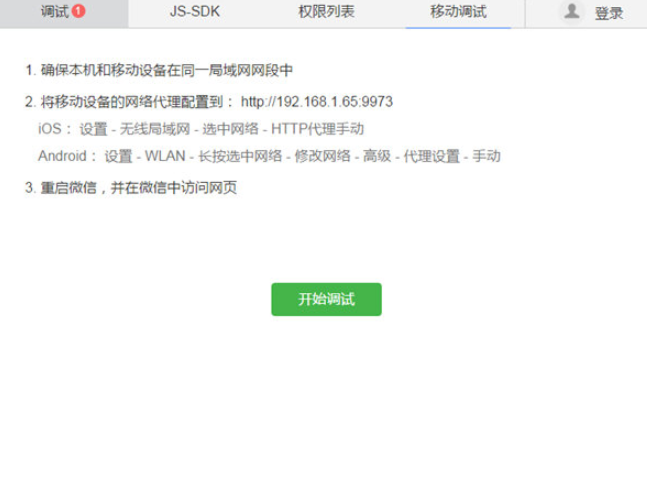
4、Chrome DevTools:集成了 Chrome DevTools,同之前在 PC 上的调试体验一致,可以快速上手。
一、下载安装微信开发者工具并打开软件。

二、打开软件后使用微信扫描登录。

三、按照自己的需求可以在小程序、小游戏点击新建或者导入项目制作新的程序。

四、选择公众号网页功能可以对公众号进行WEB进行功能调试。

微信开发者工具拥有丰富的编译工具,用户可以方便地在开发进程和显示效果间切换,每一个开发项目都能获得独立窗口,你还能实时模拟用户的使用体验,精致打磨自己的产品。
以上就是微信开发者工具 v1.03.2010240免费版的全部内容了,IE浏览器中文网站为您提供最新最实用的软件!